Дисцорд форматирање текста вам омогућава да прилагодите поруке које шаљете на различите начине, од додавања спојлер блокова за текст који желите да сакријете да се нешто стави под наводнике. Такође имате могућност да прецртате текст или учините да изгледа као да је текст прецртан чак и ако је и даље послат вашим Дисцорд пријатељима или одређеној нити.
Садржај
- Прецртајте текст помоћу Маркдовн-а
- Прецртајте велике блокове текста
- Могу ли да уклоним прецртани текст након што га пошаљем?
Препоручени видео снимци
Лако
5 минута
ПЦ, лаптоп, таблет или смартфон са Дисцорд приступом
Људи воле да користе прецртавање као начин да исправе информације које су првобитно објавили нетачно, да се шале о стварима и у неколико других разлога. Ако вам икада затреба корисност прецртаног текста, ево како да прецртате на Дисцорд-у кад год желите.
Прецртајте текст помоћу Маркдовн-а
Често желите да прецртате само реч или две док куцате, или можда желите да налепите и исправите неки текст који сте претходно написали. У овим ситуацијама обично је најлакше користити Маркдовн да бисте брзо прецртали текст док идете. Ево како да урадите овај Дисцорд текстуални трик.
Корак 1: Отворите Дисцорд и изаберите да креирате какву год поруку желите својим пријатељима или на одређеној нити. Унесите текст који желите.
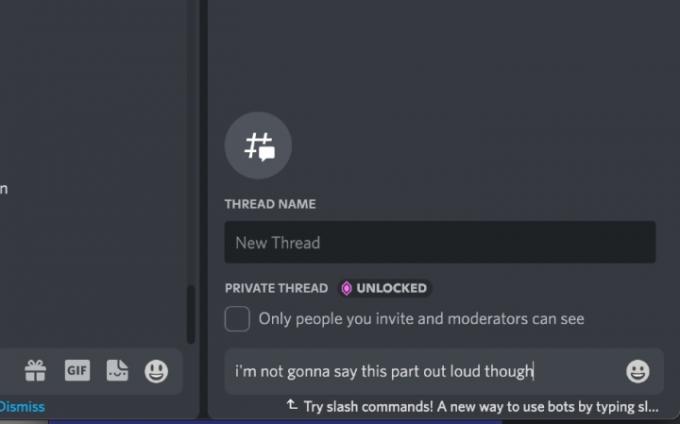
Корак 2: Маркдовн подржава прецртавање помоћу двоструких тилда, симбола „~“ (обично је у горњем левом углу ваше тастатуре). Пре него што почнете да куцате текст који желите да прецртате, прво откуцајте две тилде. Ако сте већ написали реч, само се вратите и брзо унесите тилде.
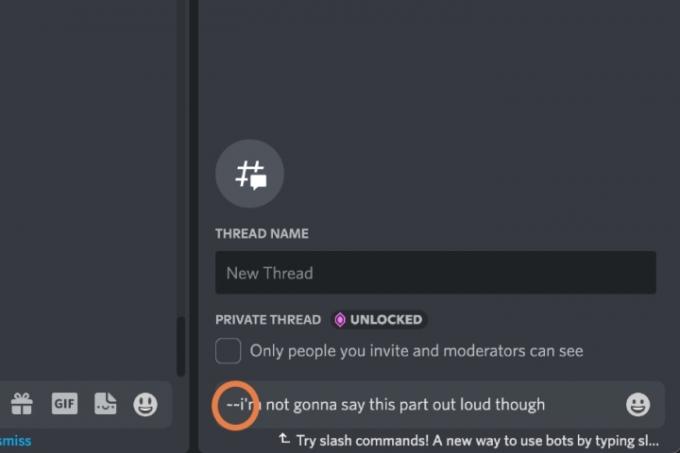
Повезан
- Овај Дисцорд бот који покреће ГПТ може да вас научи новом језику - ево како да га користите
- Како послати текстуалну поруку са свог налога е-поште
- Како избрисати Дисцорд сервер
Корак 3: Када завршите са куцањем речи које желите да прецртате, додајте још две тилде на крају. Када ово завршите, одељак ће одмах бити прецртан у вашем пољу за поруке, тако да можете лако да видите како изгледа и да извршите било какве исправке ако је потребно.

4. корак: Унесите своју текстуалну поруку и она ће изгледати прецртано као и раније. Ако сте на мобилном телефону, овај Маркдовн трик би такође требало да функционише све док можете да лоцирате симбол тилде на мобилној тастатури.
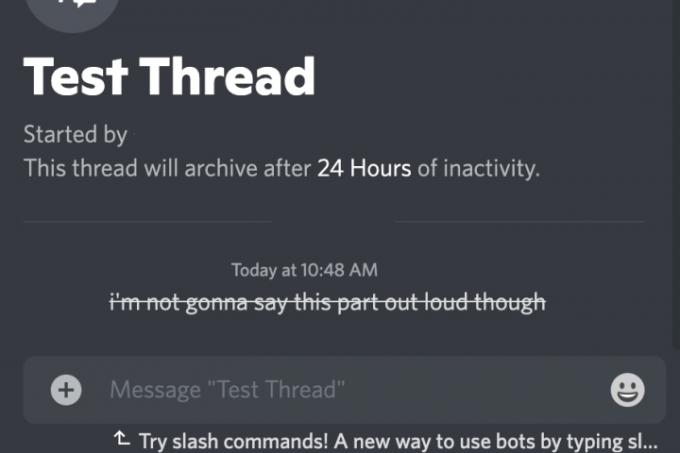
Прецртајте велике блокове текста
Маркдовн је одличан избор ако активно куцате и желите да прецртате само неколико речи, али шта ако желите да прецртате велики део текста? Ово није увек тако често, али може бити од помоћи ако желите да исправите грешку коју сте раније направили и покажете свима да параграф или два више нису важни.
У овом случају, користите миш или екран осетљив на додир да истакнете блок текста који желите да прецртате. Држите курсор на истакнутом тексту и видећете искачући мени за форматирање. Потражите прецртани С симбол, универзалну икону за прецртавање. Изаберите га и блок текста ће бити прецртан.
Могу ли да уклоним прецртани текст након што га пошаљем?
Не баш. Најбоље је да избришете поруку ако не желите да је прецртате. Ово у суштини поништава слање поруке, а ако будете брзи, нико неће знати да је била тамо. Затим можете поново да га откуцате и уверите се да је прецртавање само тамо где желите да буде.
Препоруке уредника
- Шта је МусицЛМ? Погледајте Гоогле-ов АИ за претварање текста у музику
- Дисцорд вади ЦхатГПТ из вашег претраживача на ваш сервер
- Како додати и користити замјене текста на Мац-у
- Како сазнати коју матичну плочу имате
- Како да стримујете Нетфлик на Дисцорд-у да бисте делили стримове са својим пријатељима
Надоградите свој животни стилДигитални трендови помажу читаоцима да прате брзи свет технологије са свим најновијим вестима, забавним рецензијама производа, проницљивим уводницима и јединственим кратким прегледима.




